캠페인 2단계 1)메시지 설정
유형 및 디자인 설정
1단계에서 선택한 메시지 유형에 따라 템플릿 유형을 선택하고 에디터를 이용해 상세하게 디자인 할 수 있습니다.
메시지 유형 : 레이어
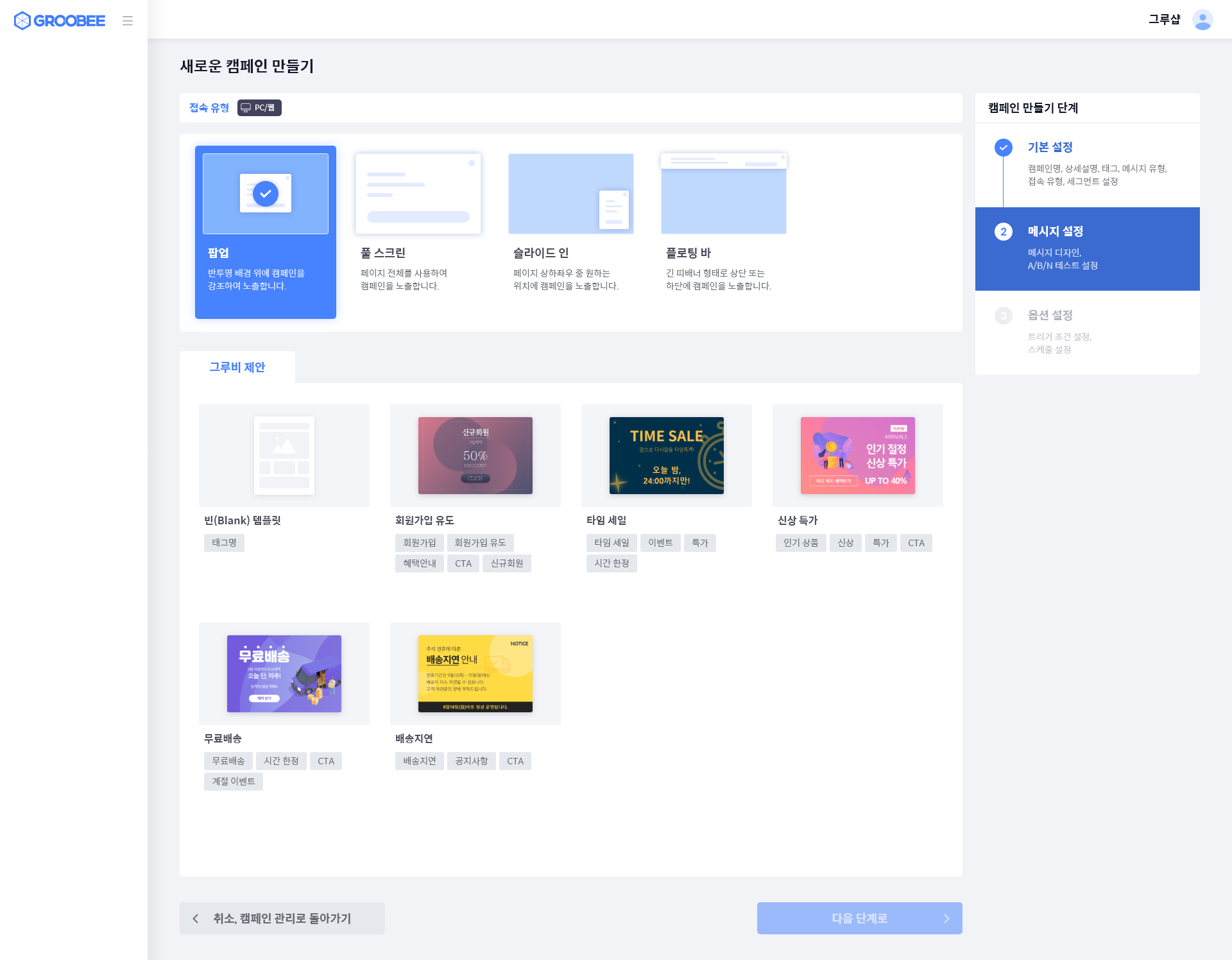
유형 및 디자인 설정
- PC/웹에서는 팝업, 풀 스크린, 슬라이드 인, 플로팅 바 유형 선택이 가능합니다.
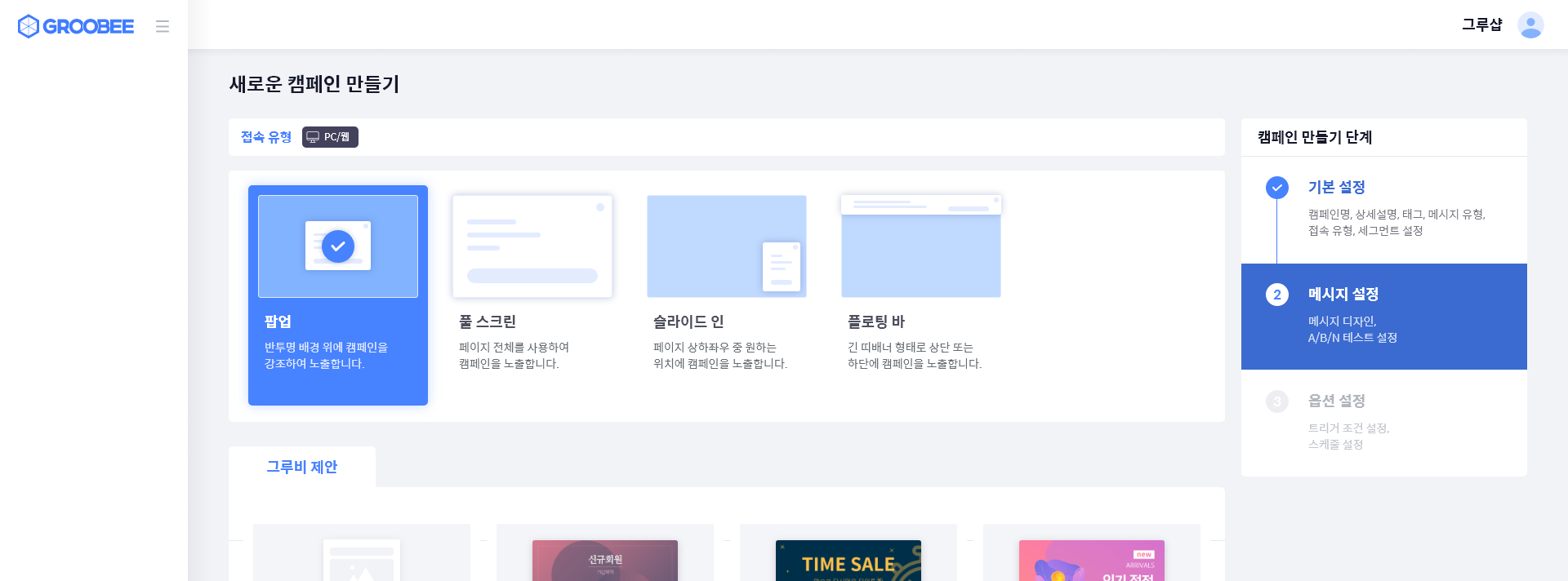
- 모바일에서는 팝업, 풀 스크린, 플로팅 바 유형 선택이 가능합니다.
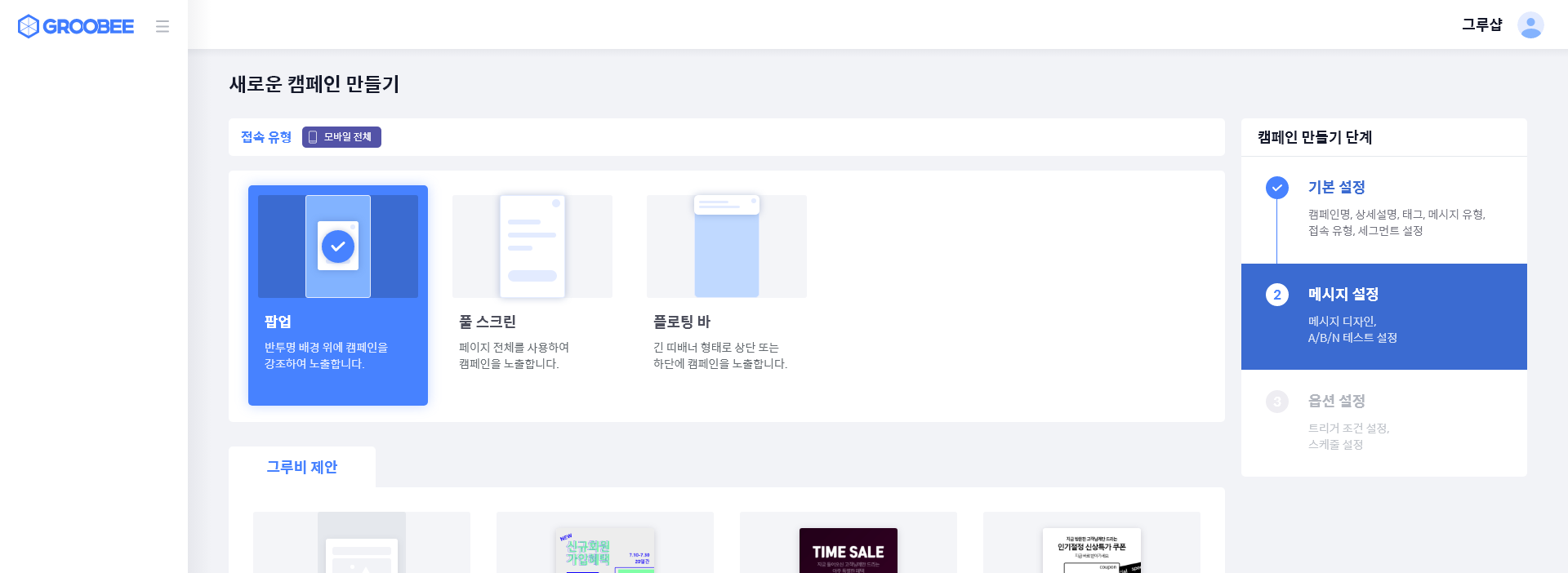
- 각 유형에 대한 상세 설명은 다음과 같습니다.
1) 팝업 : 반투명 처리된 배경 중앙에 레이어 형태로 캠페인을 노출합니다.
2) 풀 스크린 : 페이지 전체를 사용하여 캠페인을 노출합니다.
3) 슬라이드 인 : 페이지 상하좌우 중 원하는 위치에 캠페인을 노출합니다.
4) 플로팅 바 : 긴 띠배너 형태로 상단 또는 하단에 캠페인을 노출합니다.
그루비 제안
- 그루비가 제안하는 디자인 템플릿 입니다. 원하는 디자인 템플릿을 선택한 후 [다음 단계로] 버튼을 클릭하면 에디터에서 상세 편집이 가능합니다.
- 빈 템플릿을 이용해 커스텀 디자인을 만들 수 있습니다.
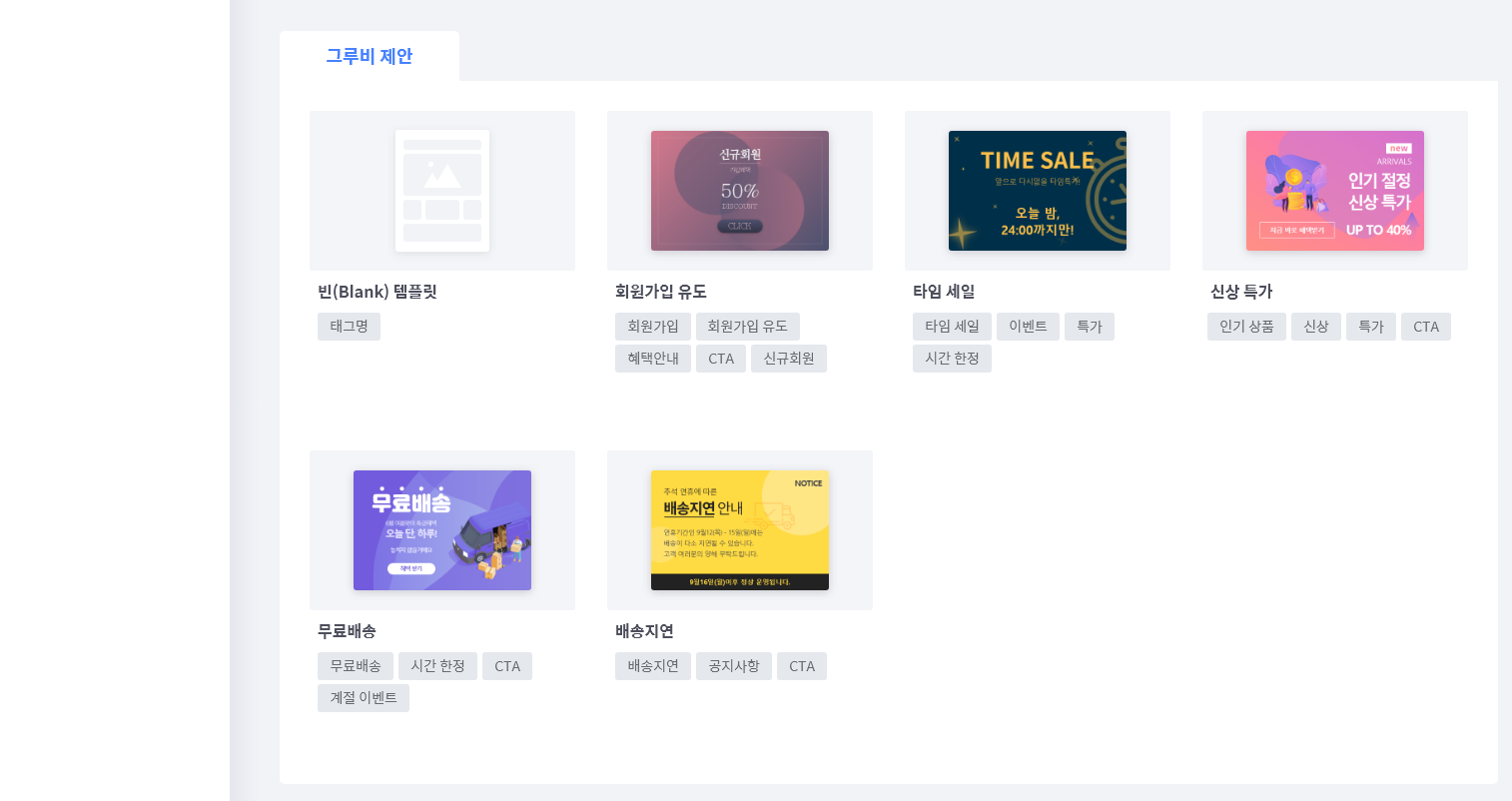
A/B/N 테스트 설정
작성한 디자인 미리보기와 A/B/N 테스트 방식을 선택하고 디자인 노출 비율을 정할 수 있습니다.
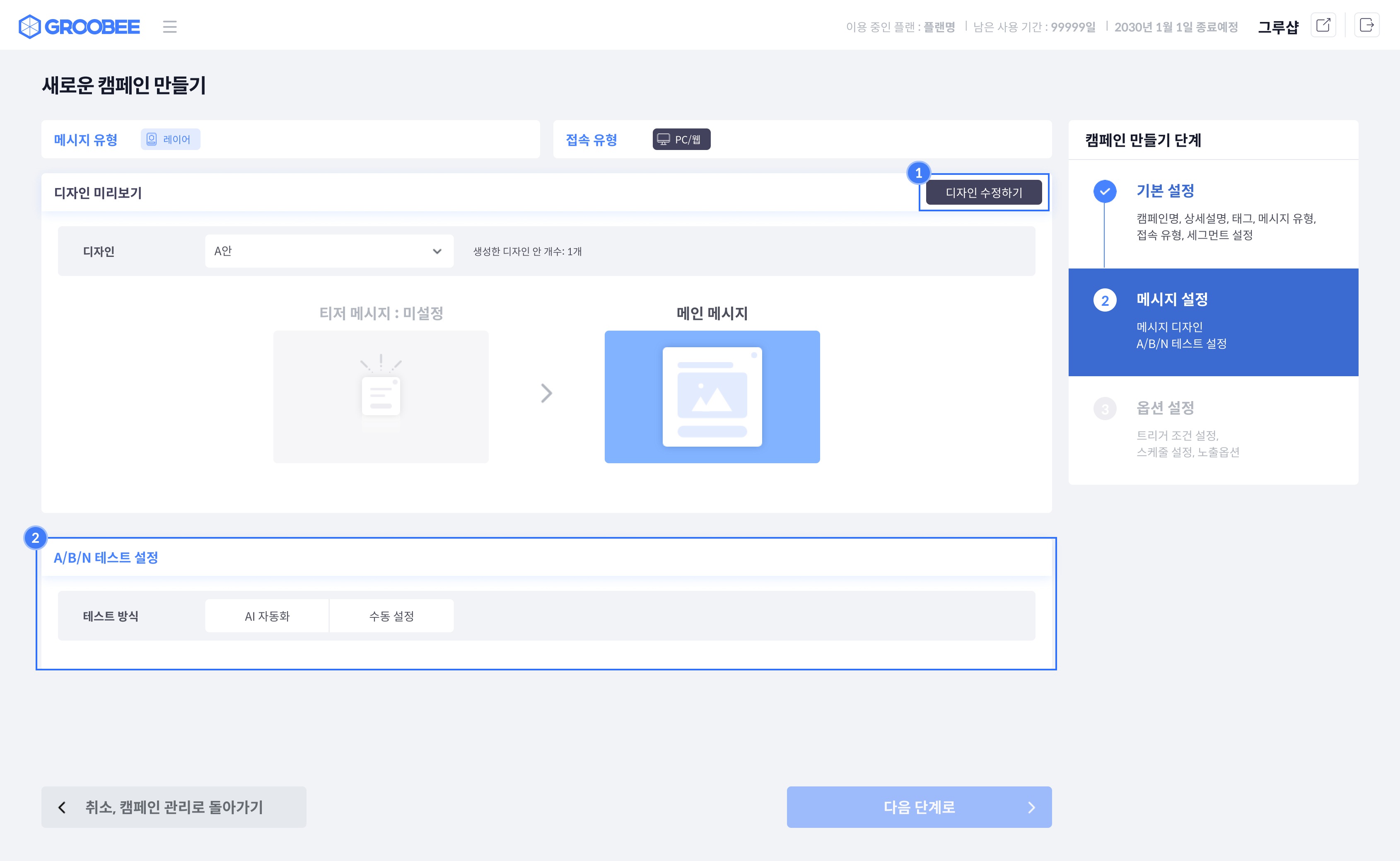
디자인 수정하기
- 작성한 전체 디자인 안들의 티저/메인 메시지를 확인할 수 있습니다.
A/B/N 테스트 설정 ('메시지 유형 : 다이내믹 페이지, 다이내믹 URL'일 때 동일)
- 캠페인 생성을 위한 작성 필수 항목입니다.
- '메시지 유형 : 레이어'일 때, 티저/메인 메시지가 모두 설정된 경우 캠페인의 성과는 메인 메시지의 성과로 판단합니다.
- 테스트 방식은 AI 자동화, 수동 설정 두 가지입니다.
1) AI 자동화
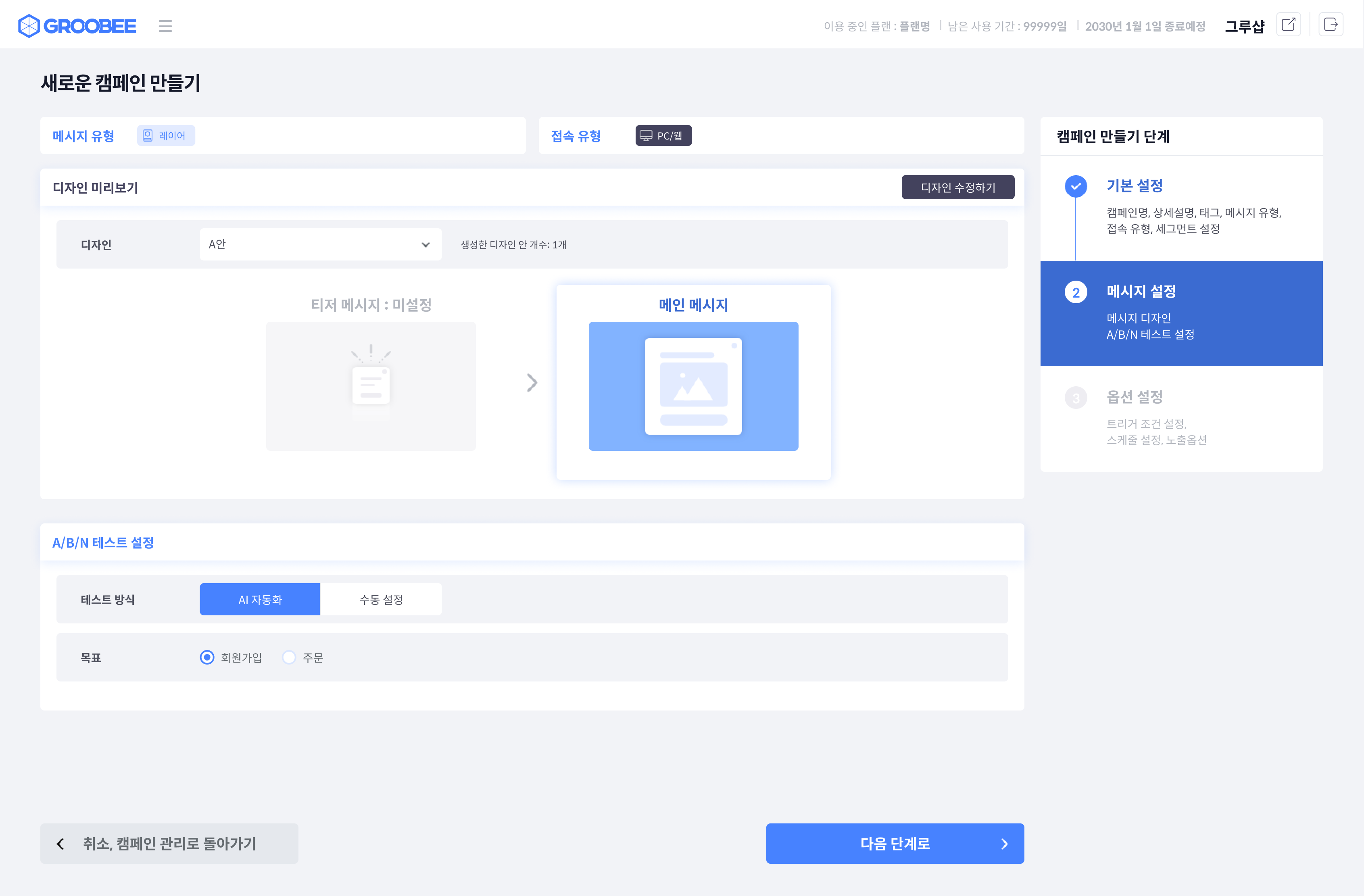
- AI가 디자인 안들의 성과를 실시간으로 체크하여 타겟 고객에게 성과가 좋은 최적의 디자인 안이 보여지도록 노출 비율을 최적화하는 기능입니다.
- AI 자동화 진행 중에는 각 디자인 안에 대한 노출 비율이 실시간으로 자동 조정됩니다.
- 테스트 진행 시 비노출은 필수로 포함되게 됩니다. (A안만 작성한 경우, A안과 비노출로 자동화가 진행됩니다.)
- 목표
- AI가 최적의 안을 판단하는 기준입니다.
- 설정 가능한 항목은 다음과 같습니다.
(1) 클릭 - 업데이트 예정- 클릭을 전환 목표로 놓고 디자인 안들의 성과 비교를 합니다. 캠페인 내 아무 클릭 영역 중 하나라도 클릭되면 전환으로 카운트 합니다.
- 캠페인에 클릭(링크)요소가 없는 경우 선택 불가능합니다.
(2) 회원가입- 회원가입을 전환 목표로 놓고 디자인 안들의 성과 비교를 합니다. 설정 화면에서 등록한 회원가입 페이지 URL 방문 시 전환으로 카운트합니다.
- 회원가입 URL 이 등록되지 않았을 때는 선택 불가능합니다.
(3) 주문- 주문을 전환 목표로 놓고 디자인 안들의 성과 비교를 합니다. 모든 상품 기준으로 상품 수량, 종류와 관계없이 주문 한 건 당 주문 수 1로 카운트합니다.
2) 수동 설정
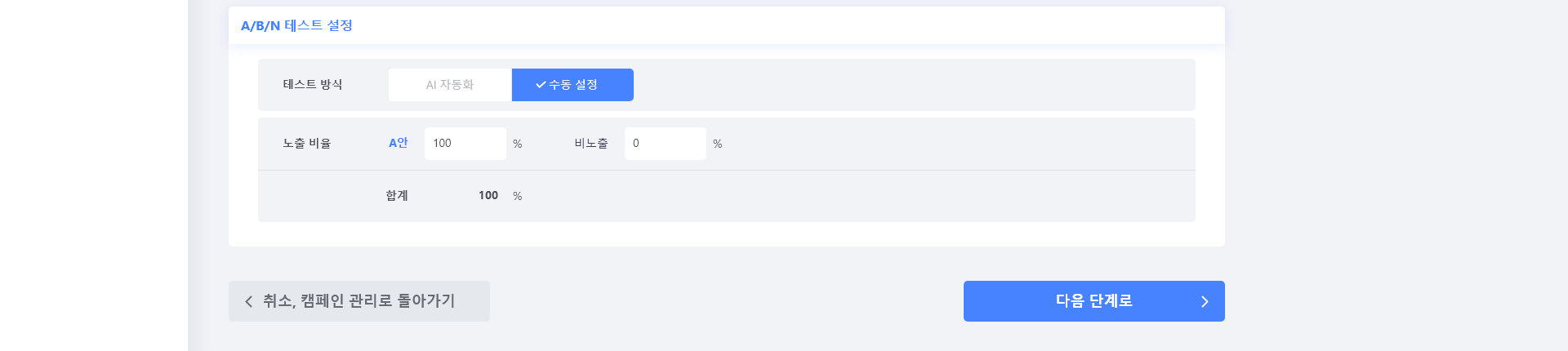
- 디자인 안들의 노출 비율을 직접 설정합니다.
- 노출 비율을 설정할 때, 비노출 비율을 포함한 전체 노출 비율의 합은 총 100%가 되어야 합니다.
메시지 유형 : 다이내믹 페이지
다이내믹 페이지는 특정 웹페이지의 텍스트, 이미지 등 구성 요소를 편집하여 타겟 고객에게 개인화된 메시지를 노출합니다.
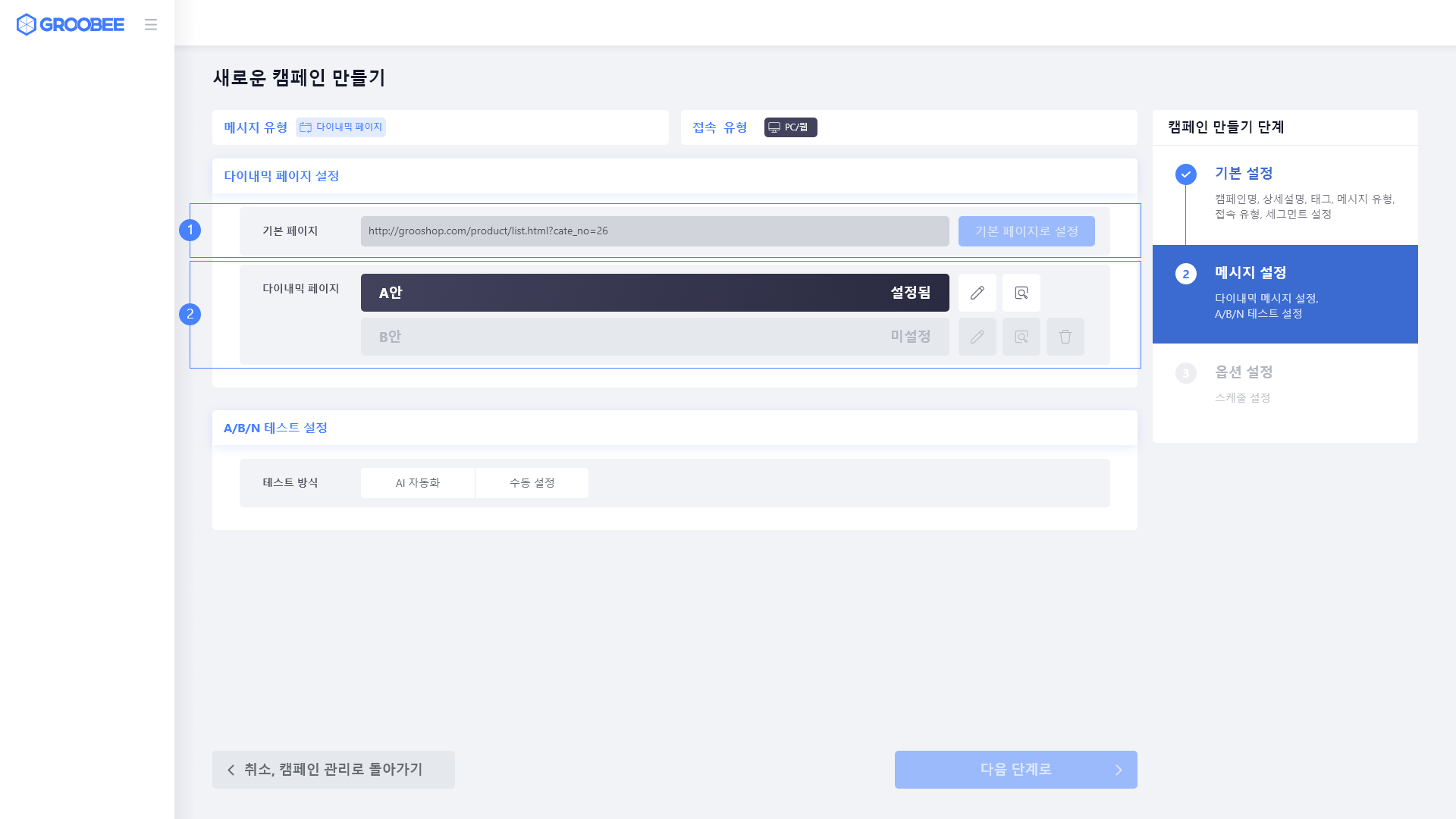
다이내믹 페이지 설정
- 기본 페이지
- 다이내믹 페이지를 적용할 웹페이지입니다. URL 입력란에 페이지 주소를 입력한 후 [기본 페이지로 설정] 버튼을 클릭하면 기본 페이지로 설정됩니다.
- 페이지주소는 'http://' 혹은 'https://'를 반드시 포함해야 합니다.
- 다이내믹 페이지
- 다이내믹 페이지 디자인 안은 최대 2개까지 생성할 수 있습니다.
- 관리 도구
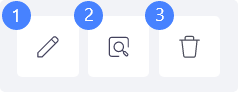
1
수정
다이내믹 페이지 수정 화면으로 이동합니다.
2
미리보기
다이내믹 페이지가 적용된 화면을 볼 수 있습니다.
3
삭제
다이내믹 페이지를 삭제합니다.
A안은 삭제가 불가능합니다.
메시지 유형 : 다이내믹 URL
다이내믹 URL은 특정 웹페이지(URL)에 도달한 타겟 고객을 별도 준비한 웹페이지로 유도(리다이렉션)합니다.
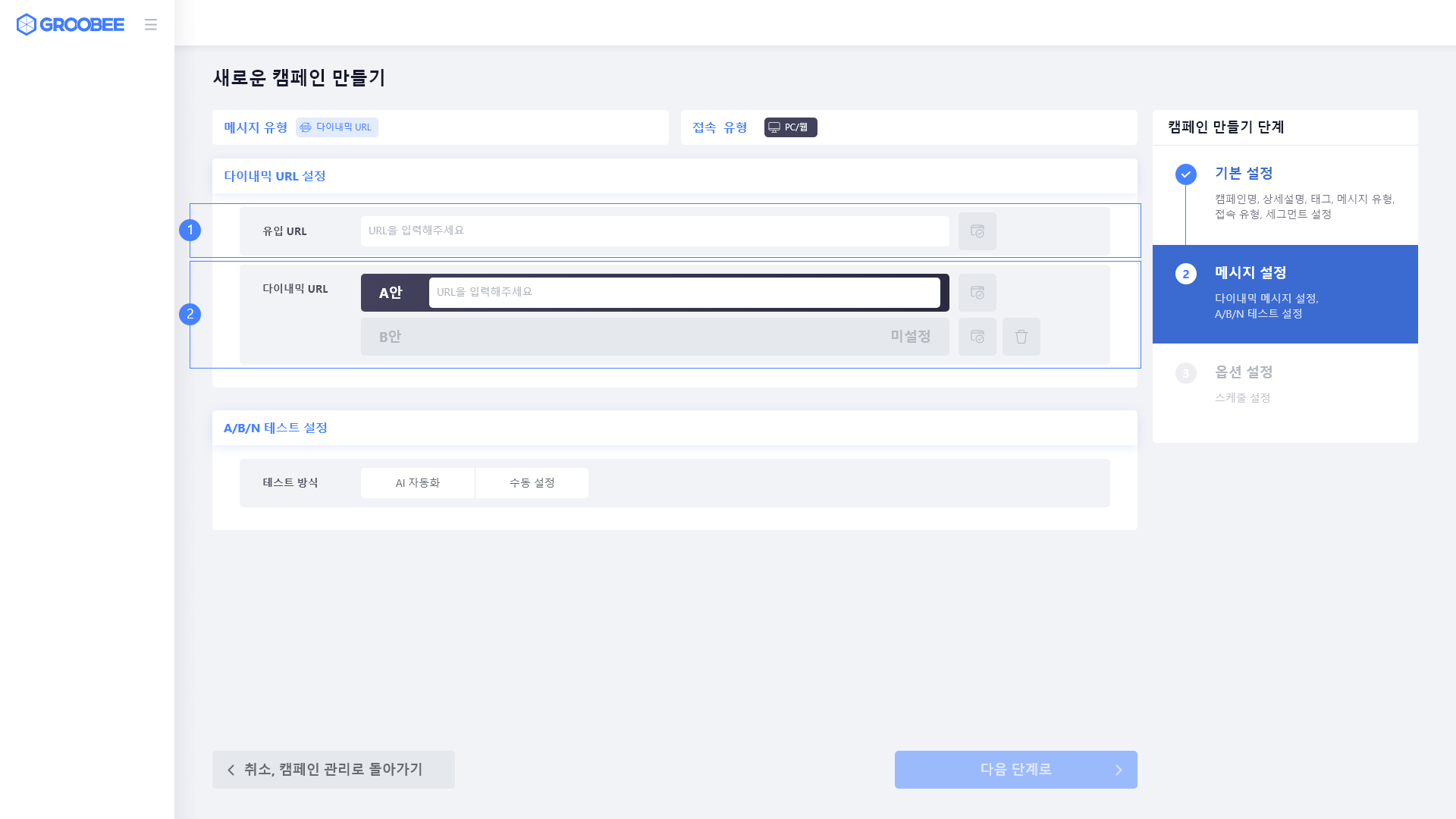
다이내믹 URL 설정
- 유입 URL
- 고객이 해당 URL로 유입되었을 때 설정한 다이내믹 URL으로 리다이렉션합니다.
- 페이지주소는 'http://' 혹은 'https://'를 반드시 포함해야 합니다.
- 다이내믹 URL
- 다이내믹 URL 디자인 안은 최대 2개까지 생성할 수 있습니다.
- 관리 도구
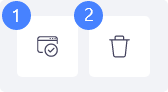
1
URL 확인
입력한 URL을 새 창으로 확인합니다.
2
삭제
다이내믹 URL을 삭제합니다.
A안은 삭제가 불가능합니다.
